Cum să configurez Access Control pe router-ele Archer C2 și Archer C20i?
Access Control este de obicei folosit pentru a controla accesul la Internet al anumitor dispozitive într-o anumită perioadă de timp și, în același timp, va permite altor dispozitive să aibă acces liber sau să nu aibe acces la internet deloc.
În cele ce urmează avem un exemplu de configurare a interzicerii PC 1 (192.168.0.100) de a avea acces la www.microsoft.com de la 8am la 6pm în timp ce va permite tuturor celorlalte computere să aibe acces liber pe internet tot timpul.
Pasul 1 Autentificarea pe interfața web a modelului Archer C2 (sau Archer C20i) prin introducerea adresei http://192.168.0.1/ sau http://tplinklogin.net/ (numele de utilizator și parola sunt admin în mod implicit)
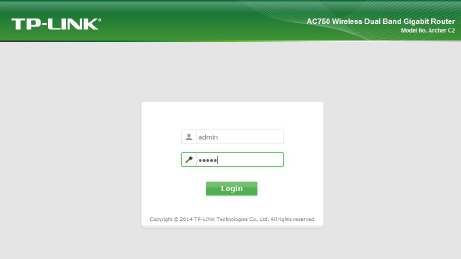
Pasul 2 Verifică Time Settings(setările de timp) pentru a se potrivi cu ora locală (alege propriul fus orar, clic pe Get from PC , iar apoi clic pe Save)
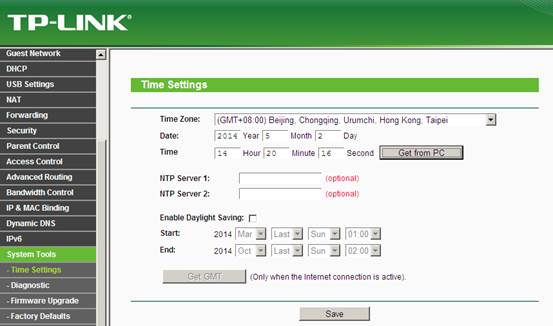
Pasul 3 Navighează la Host, clic pe Add new, la Mode selectează IP Address (poți alege, de asemenea, adresa MAC a PC1) ------ Description - completează o descriere. IP Address este 192.168.0.100 în cazul acestui exemplu; Port poate să rămână necompletat --- clic pe Save.
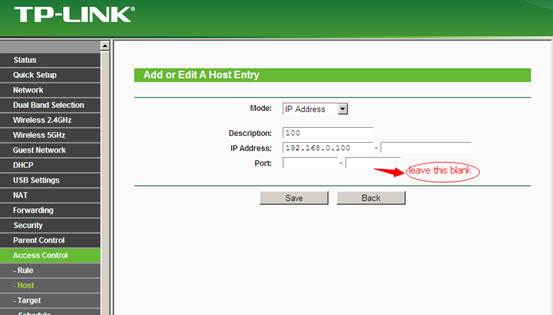
Pasul 4 Navighează la Target --- add new ----- la Mode alege URL Address ---- Description - completează o descriere, tastează www.microsoft.com în secțiunea Add URL Address --- clic pe Add și apoi pe Save

Pasul 5 Navighează la Schedule --- clic pe Add new , Description - completează o descriere; alege ora de start și ora de sfârșit, de exemplu de la 08:00 la 18:00 --- clic pe Add și apoi pe Save.
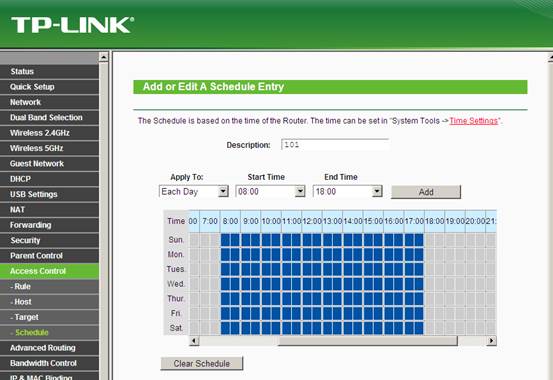
Pasul 6 Navighează la Rule, clic pe Enable Internet access control, alege Allow the packets not specified by any filtering rules to pass through this device(pentru a permite pachetelor care nu sunt specificate prin orice reguli de filtrare să treacă prin acest dispozitiv)--- clic pe Add new; Description - completează o descriere; alege Lan Host, Target, Schedule pe care le-ai creat anterior.
Rule trebuie să fie Deny și Direction alege OUT, Protocol alege ALL; Status selectați Enabled și apoi Save

După ce se va aplica această regulă, toate dispozitivele vor avea acces nerestricționat la Internet, mai puțin PC1 nu va putea accesa www.microsoft.com între 6pm și 8am(celelalte web site-uri sunt de asemenea accesibile).
Lista finală de reguli va fi ca cea de mai jos:

Notă:
1. Dacă alegi Deny the packets not specified by any filtering rules to pass through this device(nu permite pachetelor care nu sunt specificate prin orice reguli de filtrare să treacă prin acest dispozitiv), tuturor dispozitivelor le va fi refuzat accesul la Internet, cu excepția celor care sunt listate în tabel.
2. Parental Control și Access Control nu pot controla accesul la site-uri ce folosesc HTTPS.
Pentru asistență suplimentară, te rugăm să contactezi support.ro@tp-link.com
A fost util acest FAQ?
Părerea ta ne ajută să îmbunătățim acest site.